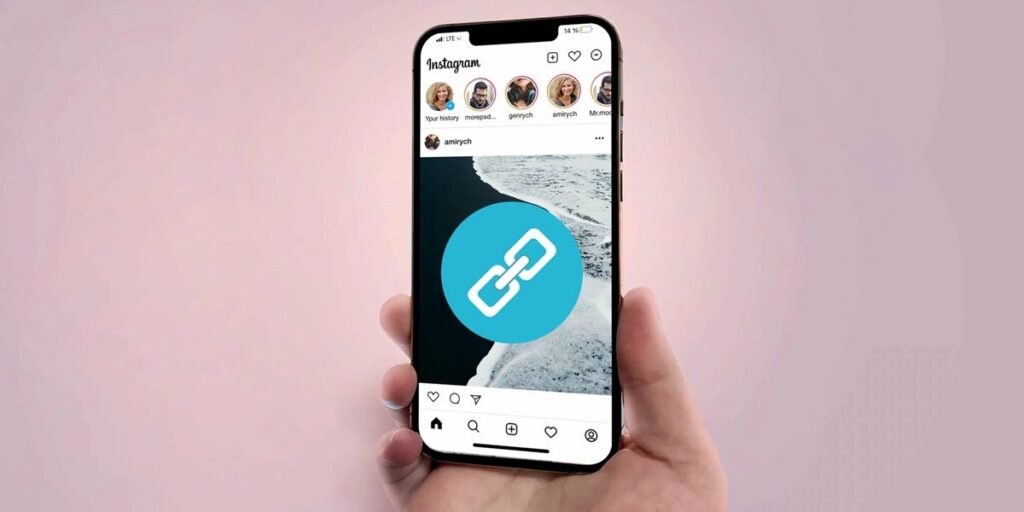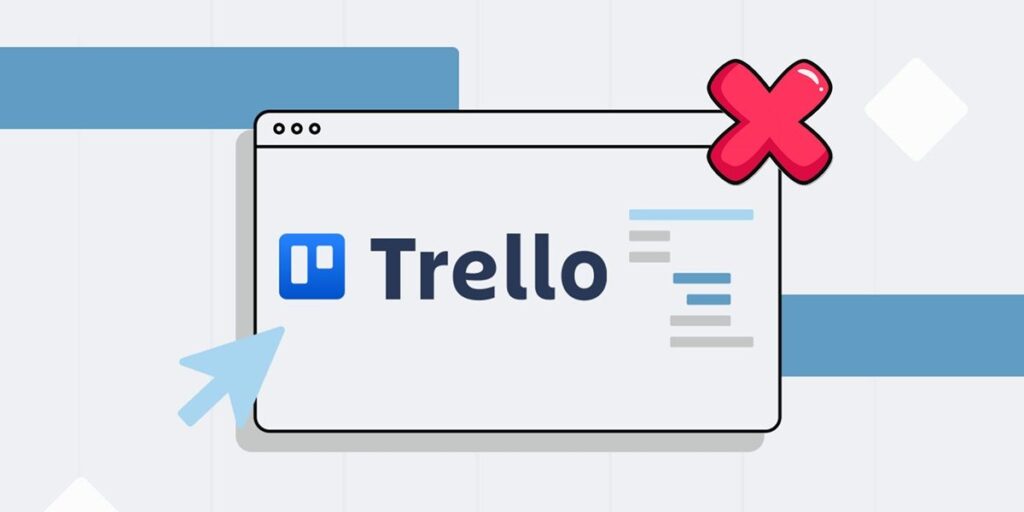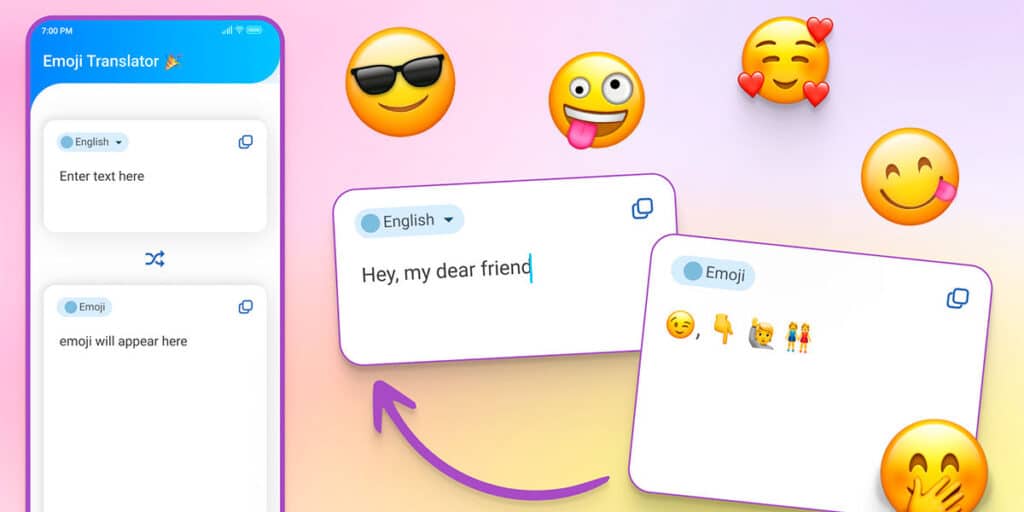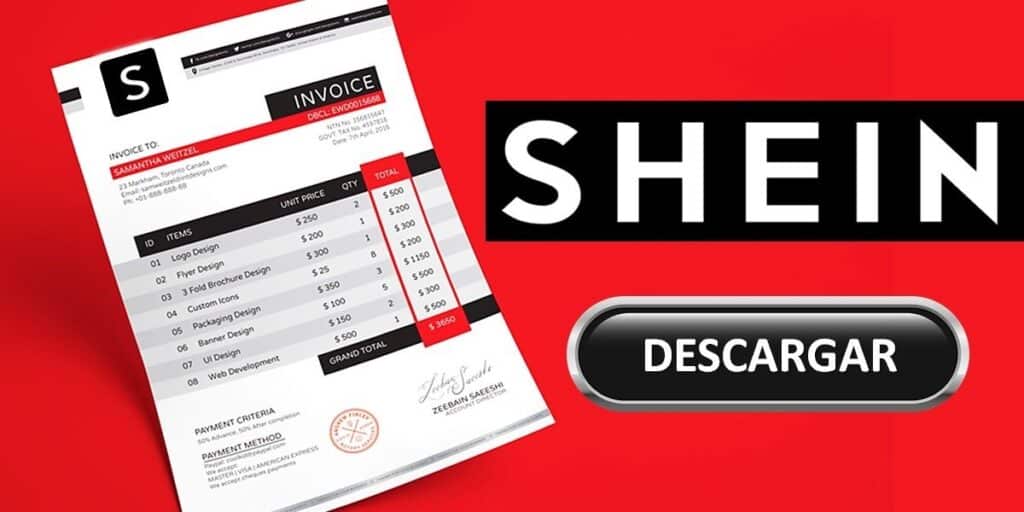ربما تعلم أن Telegram هو أكثر من مجرد تطبيق مراسلة، فهو مكان لمشاهدة كرة القدم والأنمي والأفلام والمسلسلات والمزيد. إذا كنت مهتمًا بكيفية مشاهدة Telegram على جهاز التلفزيون باستخدام Fire TV أو Android TV أو Google TV، فلدينا 3 طرق يمكنك تجربتها.
كيفية إرسال Telegram على جهاز التلفزيون الخاص بك على Fire TV أو Android TV؟

الخيار الأسرع والأسهل هو عرض شاشة هاتفك المحمول على Android TV على جهاز التلفزيون. هذه العملية لاسلكية تمامًا والشيء الوحيد الذي تحتاجه هو أن يكون لديك هاتف محمول مزود بتقنية Miracast أو Google Home للاتصال عبر Chromecast.
كيفية نقل Telegram باستخدام Miracast؟
لنبدأ بشرح كيفية عكس شاشتك على Fire TV، الجهاز الأكثر شيوعًا الذي يعتمد على Android TV:
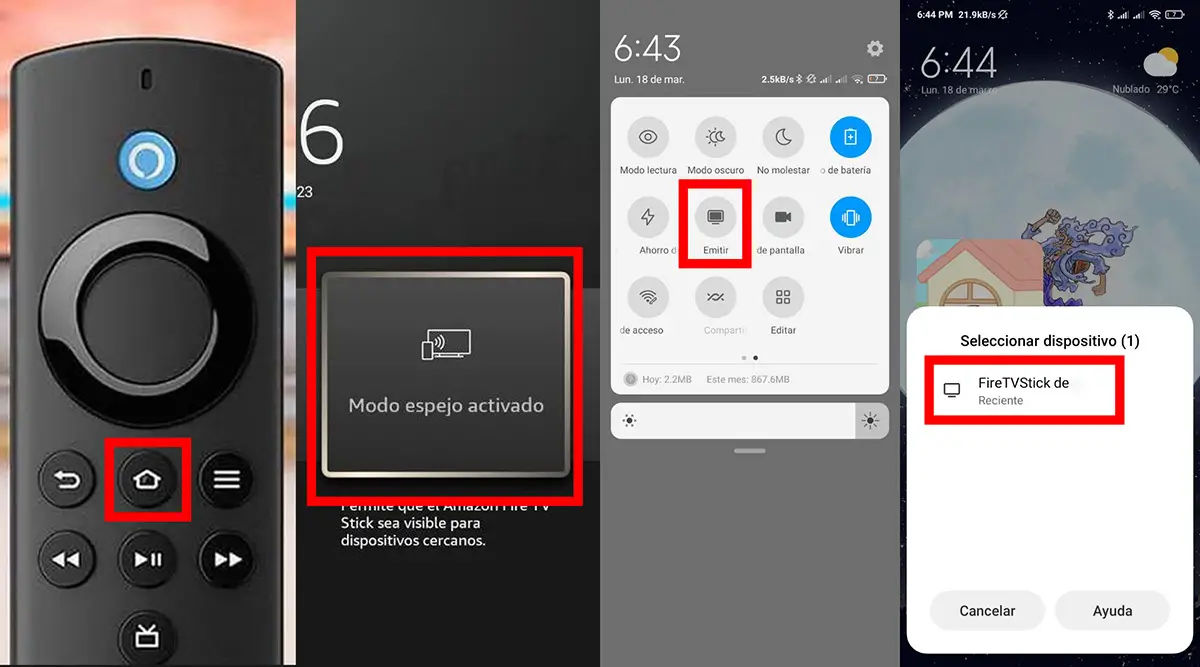
اضغط مع الاستمرار على زر الصفحة الرئيسية بجهاز التحكم عن بعد الخاص بـ Fire TV Stick لبضع ثوان. يجب أن تظهر عدة خيارات على شاشة التلفزيون، حدد وضع المرآة. الآن اسحب قائمة الإعدادات السريعة على هاتفك المحمول وانقر على خيار “البث” أو “العرض اللاسلكي” أو “العرض الذكي”. حدد Fire TV Stick (يجب أن يكون متصلاً بشبكة WiFi الخاصة بهاتفك المحمول) من قائمة الأجهزة وهذا كل شيء.
كيفية إرسال Telegram باستخدام Chromecast؟
إذا لم تنجح الطريقة السابقة بسبب عدم عمل Android TV أو Google TV الحالي لديك، فيمكنك استخدام Google Home لعرض شاشة هاتفك المحمول على التلفزيون. كل ما عليك فعله هو اتباع الخطوات التالية:
تأكد من أن هاتفك والتلفزيون المزودين بجهاز Chromecast متصلان بنفس شبكة WiFi. افتح تطبيق Google Home على هاتفك المحمول. في قسم “الأجهزة المحلية”، حدد الجهاز الذي تريد تحريره. في الجزء السفلي، اضغط على خيار Cast Screen. ثم انقر فوق ابدأ الآن.

هذا كل شيء، الآن يمكنك الوصول إلى Telegram على هاتفك المحمول وبثه على شاشة التلفزيون الذكية الخاصة بك. إذا كنت تريد التوقف عن القيام بذلك، فما عليك سوى الانتقال إلى Google Home على هاتفك المحمول وتحديد زر إيقاف النسخ المتطابق الذي تراه أدناه.
كيف يمكنني تثبيت Telegram على Android TV؟

الطريقة الثانية لمشاهدة Telegram على تلفزيونك باستخدام Android TV أو Google TV هي تثبيت التطبيق مباشرة على الجهاز ثم استخدامه. مرة أخرى، لدينا طريقتان للقيام بذلك، إحداهما أسهل من الأخرى. أولاً، سنشرح كيفية القيام بذلك من متجر Play على هاتفك المحمول، وإذا لم ينجح ذلك، فسنعلمك كيفية القيام بتطبيق إرسال الملفات إلى التلفزيون.
كيفية تثبيت Telegram على Android TV من متجر Play على الهاتف المحمول؟
يعد تثبيت التطبيقات على Android TV من متجر Play على هاتفك المحمول أمرًا سهلاً للغاية، كل ما عليك فعله هو اتباع الخطوات أدناه.

افتح متجر Play على هاتفك المحمول. ابحث عن التطبيق الذي تريد تثبيته على Android TV. انقر فوق السهم الصغير بجوار الزر “تثبيت”. حدد الجهاز الذي تريد تثبيت التطبيق عليه، مثل Android TV أو Google TV. تأكد من تثبيته ومن أنك جاهز للبدء.
كل ما عليك فعله الآن هو تسجيل الدخول إلى تطبيق Telegram على تلفزيونك، وإدخال تفاصيل حسابك وهذا كل شيء، يمكنك البدء في مشاهدة المحتوى من قنوات Telegram الخاصة بك على تلفزيونك. ولكن إذا لم تنجح هذه الطريقة معك، فلا تقلق، فلدينا طريقة أخرى للقيام بكل هذا.
كيفية تثبيت Telegram على Android TV عن طريق تنزيل APK من هاتفك المحمول؟
إرسال ملف apk من الهاتف المحمول لتثبيت التطبيق على Android TV. أرسل الملفات إلى التلفزيون على التلفزيون والهاتف المحمول وقم بتثبيت التطبيق لمشاهدة ملفاتك على Android TV، نوصي باستخدام X-plore، ولكن يمكنك استخدام ما تفضله أكثر.
أول شيء هو توصيل هاتفك المحمول وتلفزيون Android بنفس شبكة WiFi. افتح إرسال الملفات إلى التلفزيون على جهاز Android TV الخاص بك وانقر على “قبول”. انتقل إلى إرسال الملفات إلى التلفزيون على هاتفك المحمول واضغط على “إرسال”. ابحث عن ملف APK الذي تريد إرساله (ملف Telegram) وحدده. حدد جهاز التلفزيون الخاص بك من قائمة الأجهزة وأرسل الملف. عند اكتمال النقل، انقر فوق APK لفتحه. انقر فوق الزر “فتح” في النافذة المنبثقة. انقر فوق “تثبيت” في مثبت حزمة Android. إذا طلب منح أذونات للتثبيت من مصادر غير معروفة، فانقر على “الإعدادات” وامنح الإذن لتثبيت التطبيقات من مصادر غير معروفة. قم بتأكيد التثبيت وكل ما عليك فعله هو الانتظار حتى تكتمل العملية.
إذا واجهت خطأ أثناء فتح ملف APK، نقترح عليك تجربة أحد أفضل مديري الملفات للعثور على ملف APK وفتحه.


كيف أقوم بتوصيل هاتفي المحمول بتلفزيون Android لمشاهدة Telegram عبر الكابل؟
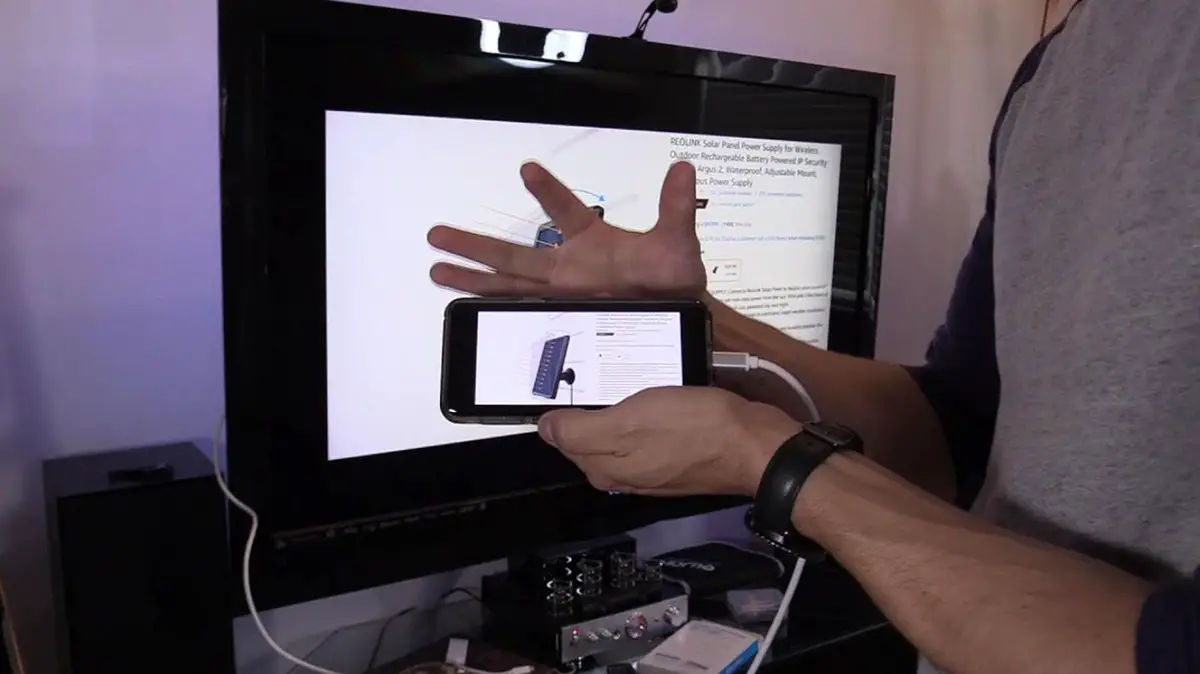
أخيرًا، لدينا طريقة لا تفشل وهي استخدام كابل لتوصيل جهازك مباشرة بالتلفزيون الخاص بك. ولدينا طريقتان للقيام بذلك، إحدى الطرق تتضمن استخدام هاتفك المحمول أو الكمبيوتر اللوحي، والأخرى تتضمن استخدام الكمبيوتر المحمول. بعد ذلك، سنشرح كل عملية والكابل الذي تحتاجه في كل حالة.
كيف يمكنني توصيل هاتفي المحمول بجهاز Android TV عبر الكابل؟

لمشاهدة مقاطع فيديو Telegram على جهاز التلفزيون الخاص بك، نوصي باستخدام كابل USB C إلى HDMI التالي، والذي يأتي مزودًا بمزامنة صوتية دون تأخير وانعكاس الشاشة بدقة 1080 بكسل. هناك العديد من الخيارات، لكننا نوصي بمنتج YEHUA، فهو ذو نوعية جيدة ومتوافق ومتين، وهذا هو السعر. 19.54 يورو.
بمجرد توصيل هاتفك بالتلفزيون باستخدام كابل محول USB C إلى HDMI، اتبع الخطوات أدناه.
أدخل مصدر HDMI الذي يتصل به هاتفك المحمول على جهاز التلفزيون. باستخدام هاتفك المحمول، قم بمسح رمز الاستجابة السريعة المعروض على الشاشة. قم بتنزيل التطبيق الذي يظهر على هاتفك المحمول. اتبع الخطوات التي يقدمها التطبيق.
وهذا كل شيء، يتصل هاتفك المحمول بالتلفزيون ويمكنك الاستمتاع بمزايا الاتصال السلكي. أي أنه يمكنك مشاهدة Telegram على Android TV بدقة 1080 بكسل دون تأخير ودون تأخير في الصوت.
كيف أقوم بتوصيل الكمبيوتر المحمول بجهاز Android TV عبر الكابل؟

توصيل الكمبيوتر المحمول بالتلفزيون ليس بالأمر الصعب على الإطلاق، كل ما عليك فعله هو العثور على كابل HDMI، وتوصيله بالكمبيوتر المحمول الخاص بك، ثم توصيله بالتلفزيون الخاص بك، ومن ثم العثور على مصدر HDMI على التلفزيون الخاص بك. انتقل الآن إلى Telegram Web واجعل محتوى جميع المجموعات والقنوات المفضلة لديك في متناول يدك. إذا كنت ستكرر هذه العملية مرارًا وتكرارًا، فنوصيك بشراء كابل عالي الجودة مثل كابل Amazon Basics Ultra HD High Speed HDMI 2.0. 7.6 يورو.
وبهذا نختتم مقالتنا حول كيفية مشاهدة Telegram على Android TV أو Google TV على جهاز التلفزيون. ثلاثة أشكال مختلفة، لكل منها مميزاته وعيوبه، ولكن جميعها عملية. نأمل أن يكون هذا البرنامج التعليمي مفيدًا لك، وإذا كانت لديك أي أسئلة، فأخبرنا بها في قسم التعليقات حتى نتمكن من مساعدتك.